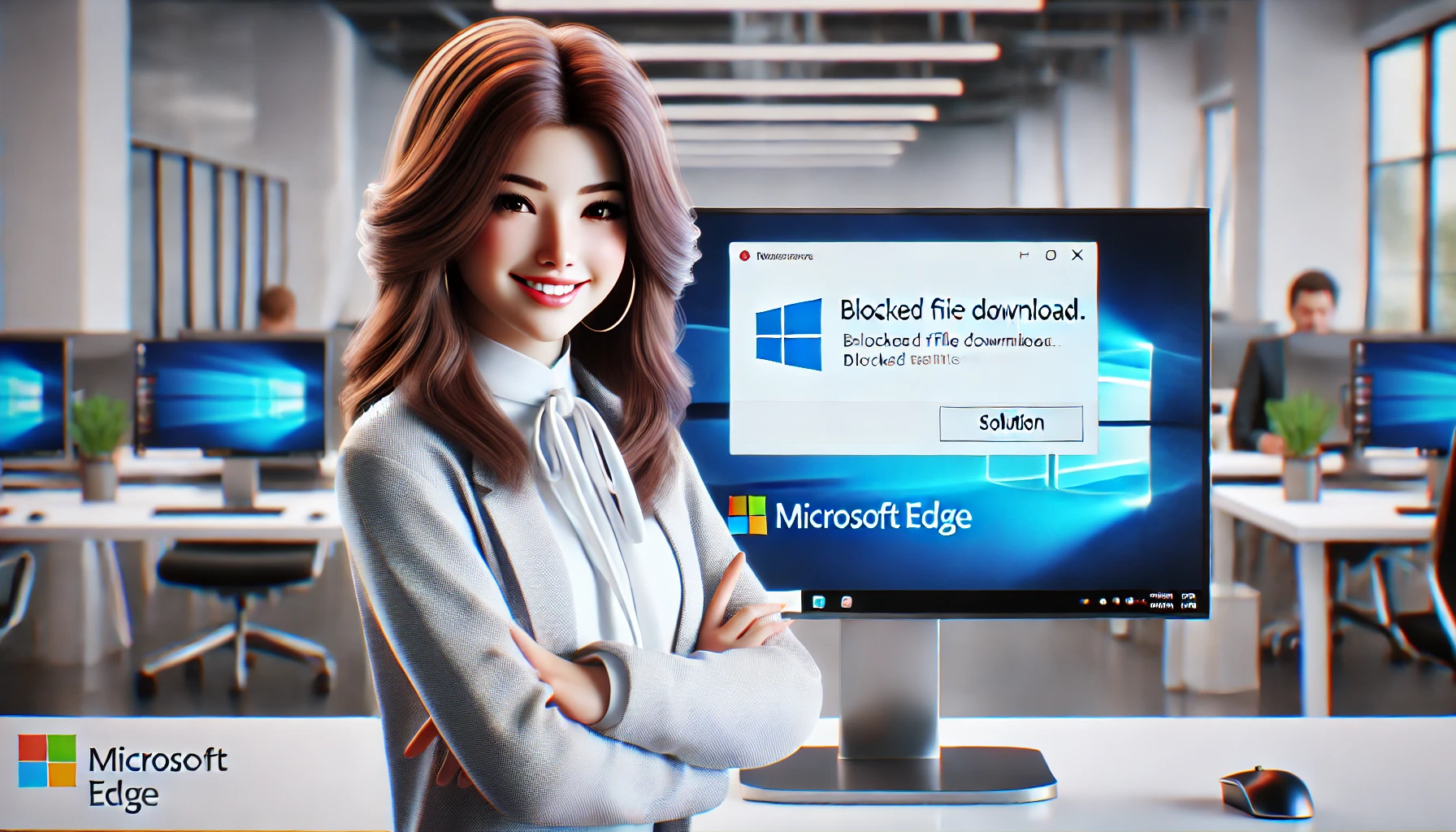A partir de la versión 124 de Microsoft Edge, algunos usuarios se han enfrentado al problema de que al intentar descargar un archivo, aparece un mensaje de error que dice “No se puede descargar de forma segura”, bloqueando la descarga. En este artículo, se explica en detalle la causa de este problema y las posibles soluciones.
Resumen del problema
En la versión 124 de Microsoft Edge y posteriores, se ha detectado un problema en el que al intentar descargar archivos, aparece un mensaje de error que dice “No se puede descargar de forma segura”, bloqueando la descarga. Este problema se presenta especialmente cuando se intenta descargar archivos desde sitios HTTP (no HTTPS). Para los usuarios, esto representa un problema grave que puede afectar sus tareas diarias y laborales.
Causa del problema
La causa principal de este problema radica en un cambio en las especificaciones de Chromium (Google). Chromium es el motor de navegador de código abierto desarrollado por Google, y sobre el cual también se basa Microsoft Edge. En una actualización reciente, se ha añadido una función que muestra advertencias de seguridad y bloquea las descargas de archivos desde sitios HTTP (no HTTPS). Aunque este cambio está destinado a aumentar la seguridad del usuario, también ha resultado en el bloqueo de muchas descargas legítimas.
Solución provisional
Si experimenta este problema, puede seguir los siguientes pasos para descargar el archivo temporalmente.
Haga clic en el botón “…” y seleccione “Guardar”
Cuando haga clic en el enlace de descarga, aparecerá un mensaje de advertencia. En ese momento, haga clic en el botón “…” en el cuadro de diálogo y seleccione “Guardar”.
Haga clic en “Conservar” en la pantalla que muestra “Este archivo no se puede descargar de forma segura”
Si aparece nuevamente un mensaje de advertencia, haga clic en el botón “Conservar” para forzar la descarga.
De esta manera, podrá descargar el archivo temporalmente, pero este método no es una solución permanente y deberá repetir el proceso manualmente cada vez.
Solución permanente
Para resolver el problema de forma definitiva, se recomienda seguir las siguientes soluciones permanentes.
Actualizar Microsoft Edge a la última versión
Actualizar Microsoft Edge a la última versión puede resolver este problema. La versión 124.0.2478.67 y posteriores han corregido este problema, y al utilizar la última versión estable, será menos probable que el problema se repita.
Ajustar la configuración de seguridad
Desde la configuración de Edge, seleccione “Cookies y permisos del sitio” y en la pantalla de “Cookies y datos protegidos”, agregue el sitio en cuestión a “Contenido no seguro permitido”. Esto permitirá descargar archivos desde sitios específicos.
Acciones dentro de la organización
Si el problema se presenta dentro de una empresa u organización, consulte con el administrador de red para solicitar los cambios necesarios en la configuración. Al ajustar la política de seguridad, el administrador podrá resolver el problema.
Actualización de la versión
A continuación, se describen los pasos para actualizar Microsoft Edge a la última versión.
Pasos para actualizar Microsoft Edge
- Abrir Edge
Primero, abra Microsoft Edge. - Abrir el menú de configuración
Haga clic en el botón “…” (tres puntos) en la esquina superior derecha y seleccione “Configuración” en el menú desplegable. - Verificar la información de la versión
En el menú de la izquierda, seleccione “Información de la versión de Microsoft Edge”. Aquí se mostrará la versión actual. - Buscar actualizaciones
Edge buscará automáticamente actualizaciones y descargará la última versión disponible. Una vez que la actualización se haya completado, reinicie el navegador para aplicar la nueva versión.
Al actualizar a la última versión, se corregirán los problemas y vulnerabilidades de seguridad conocidos, lo que permitirá una navegación más segura y fluida.
Ajuste de la configuración de seguridad
Ajustar la configuración de seguridad de Edge puede permitir la descarga de archivos desde sitios específicos. Siga estos pasos para cambiar la configuración.
Pasos para ajustar la configuración de seguridad
- Abrir Edge
Primero, abra Microsoft Edge. - Abrir el menú de configuración
Haga clic en el botón “…” (tres puntos) en la esquina superior derecha y seleccione “Configuración” en el menú desplegable. - Seleccionar Cookies y permisos del sitio
En el menú de la izquierda, seleccione “Cookies y permisos del sitio”. - Abrir la configuración de “Contenido no seguro permitido”
Haga clic en “Todos los sitios” y seleccione “Contenido no seguro permitido”. - Agregar el sitio como excepción
Haga clic en el botón “Agregar” y escriba la URL del sitio desde el cual desea permitir la descarga.
Con esta configuración, se permitirá la descarga de archivos desde los sitios especificados, y no se mostrará la advertencia de seguridad. Sin embargo, es importante usar este método con precaución. Asegúrese de agregar solo sitios confiables como excepciones.
Acciones dentro de la organización
Si este problema ocurre dentro de una empresa u organización, es crucial consultar con el administrador de red o el departamento de TI para tomar las medidas adecuadas. Siga estos pasos para proceder.
Consulta al departamento de TI
- Reportar el problema
Primero, informe al administrador de red o al departamento de TI sobre el problema de descarga en Microsoft Edge. Detalle la naturaleza del problema, su frecuencia de ocurrencia y el alcance de su impacto. - Verificar las políticas de red
El departamento de TI revisará las políticas de red de la empresa y considerará los cambios necesarios en la configuración, especialmente sobre la descarga de archivos desde sitios HTTP. - Cambiar la configuración
El departamento de TI realizará los siguientes ajustes para resolver el problema.
- Configuración de políticas de grupo del navegador
El administrador de TI puede utilizar políticas de grupo para modificar la configuración de Microsoft Edge en toda la organización. Esto permite relajar la configuración de seguridad o agregar excepciones para sitios específicos. - Ajuste de la seguridad de la red
El ajuste de la configuración de seguridad de la red permitirá la descarga de archivos desde sitios HTTP. Sin embargo, este cambio implica riesgos y requiere una evaluación cuidadosa.
- Notificación a los usuarios
Después de cambiar la configuración, se notificará a los usuarios sobre los nuevos procedimientos y precauciones. Esto asegurará que los usuarios puedan realizar las descargas de manera adecuada.
Al abordar el problema adecuadamente dentro de la organización, se puede resolver de manera eficiente y garantizar un flujo de trabajo sin interrupciones.
Puntos a tener en cuenta
- Utilice el soporte oficial
Esta comunidad es un lugar donde los voluntarios comparten información, no es el soporte oficial de Microsoft. Si el problema persiste, se recomienda contactar con el soporte oficial de Microsoft. - Reconozca los riesgos de seguridad
Permitir la descarga de archivos desde sitios HTTP implica riesgos de seguridad. Asegúrese de permitir solo sitios de confianza y evite descargar archivos de sitios sospechosos. - Verifique si existen preguntas similares
Antes de realizar una pregunta en foros o comunidades, busque si ya existe una pregunta similar. Es posible que encuentre respuestas o soluciones ya disponibles.
Tome en cuenta estos puntos para resolver el problema de manera segura y efectiva.
Conclusión
Se ha explicado en detalle la causa y las soluciones para el problema del mensaje de error “No se puede descargar de forma segura” que aparece en Microsoft Edge a partir de la versión 124. Se han presentado soluciones provisionales, como permitir manualmente la descarga, y soluciones permanentes, como la actualización a la última versión de Edge, ajustes en la configuración de seguridad, y acciones dentro de la organización. Siguiendo estos pasos, podrá resolver el problema de descarga de archivos y recuperar una experiencia de navegación segura y fluida.